Slik legger du til betaling med en Twitter-knapp for filnedlastinger i WordPress
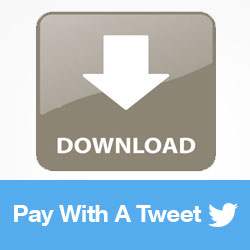
Har du kommet over nettsteder som krever at du tweet før du kan laste ned freebie? Hvis du tilbyr filnedlastinger på WordPress-siden din, kan du også legge til denne betalingen med tweet-funksjonen på nettstedet ditt. Det tillater brukere å få freebie og spre ordet på samme tid. En vinn-vinn-løsning for alle. I denne artikkelen vil vi vise deg hvordan du legger til betaling med en tweet-knapp for filnedlastinger i WordPress.

Videoopplæring
Abonner på WPBeginnerHvis du ikke liker videoen eller trenger mer instruksjoner, fortsett å lese.
Første du trenger å gjøre er å laste ned og installer Pay With a Tweet-plugin. Ved aktivering må du gå til Betal med en Tweet »Konfigurasjon og konfigurer pluginet.

Hvis du vil bruke Pay with a Tweet plugin, må du opprette en Twitter App og deretter legge til forbruksnøkkel og hemmelig nøkkel på denne konfigurasjonsskjermen. Ikke bekymre deg, vi vil vise deg hvordan du lager en Twitter App og få disse nøklene.
Opprette en Twitter App
For å opprette en Twitter App for Pay med en Tweet-plugin, besøk Twitter Developers nettside. Logg inn med ditt Twitter brukernavn og passord, og klikk deretter på kontonavnet ditt øverst til høyre på skjermen. En nedlastingsmeny vises, og du må klikke på Mine programmer for å fortsette.

På neste skjerm må du klikke på opprett ny app-knapp.

Twitter vil nå vise nytt søknadsskjema. Du må oppgi et søknadsnavn og en beskrivelse. I URL-feltet for webområdet skriver du inn nettadressen til nettstedet ditt der du skal bruke denne appen. I tilbakeringingsadressen må du angi tilbakeringingsadressen som vises i Betal med en tweet-pluginets konfigurasjonsskjerm. Til slutt må du være enig med vilkårene for bruk og klikke på Lag ditt Twitter-program knapp.

Twitter vil nå lage programmet og omdirigere deg til appens dashbord. Der må du klikke på fanen Tillatelser for å endre programtillatelsen. Som standard har nyopprettede apper skrivebeskyttet tilgang, du må endre den for å endre den til Les og skriv.

Når du har lagret de nye programinnstillingene, må du klikke på Test OAuth-knappen. Du finner forbrukernøkkelen og forbrukerhemmelige nøkler som du må kopiere og lime inn i Betal med en tweets konfigurasjonsskjerm.
Legge til filnedlastinger
Nå som du har konfigurert Betal med en Tweet-plugin. Det neste trinnet er å laste opp filen brukerne vil kunne laste ned etter tweet. For å gjøre det, må du gå til Betal med en Tweet »Last opp filer og velg filene du vil laste opp.

Når du har lastet opp filene dine, kan de administreres fra Betal med en Tweet »Administrer filer skjerm.
Opprette din betaling med en Tweet-knapp
For å opprette Pay With a Tweet Button må du klikke på Betal med en Tweet »Ny Betalingsknapp. Skriv inn en tittel for betalingen din, og legg deretter til tweetet du vil at brukerne skal sende når de klikker på betalingsknappen.

Det tredje alternativet på skjermen er å legge til et knappebilde. Dette knappbildet vil bli brukt til å vise knappen. Klikk på den valgte filknappen for å legge til bildet du vil laste opp.
Etter at du har lagt til knappbildet, må du velge nedlastingen som brukerne vil motta når de sender ut tweetet. Filen du lastet opp tidligere vises her, og du kan velge den. Til slutt må du klikke på Opprett betalingsknapp for å gjøre denne knappen levende.

Legge til betalingen med en Twitter-knapp til et innlegg eller en side
Etter at du har opprettet knappen, kan du se og administrere alle knappene dine på Betal med en Tweet »Administrer knapper skjerm. Du vil se en kortnummer ved siden av knappen du nettopp har opprettet.
For å vise Betal med en Tweet-knapp i et WordPress-innlegg eller -side, må du kopiere denne kortnummeret og lime det inn i innlegget ditt / siden. Når du publiserer innlegget ditt, vil brukerne kunne betale med en tweet for å få tilgang til filnedlastingen.
Siden dette vil sannsynligvis bringe mange nye brukere til nettstedet ditt, er det på tide å forberede deg og konvertere de besøkende til abonnenter og kunder. Hvis du ikke allerede har gjort det, så begynn å bygge din e-postliste, spør brukerne om å registrere deg (se hvordan vi vokste vår e-postliste med 600%). Pass på at brukerne kan følge deg på Twitter og markedsføre innholdet ditt til andre sosiale nettverk (vi bruker flytende sosial linje for det).
Vi håper at denne artikkelen hjalp deg med å legge til en lønn med en tweet-knapp for filnedlastinger i WordPress. Hvis du fant denne artikkelen nyttig, vennligst bli med oss på Twitter eller Google+.


